
После обновления до Windows 11, установки новых игр или приложений ноутбук стал работать вяло — типичная ситуация. Особенно если модель не из новых. Не исключено, что лэптопу не хватает оперативной памяти. Учимся увеличивать объем ОЗУ ноутбука собственными руками, без помощи приходящего мастера или сервисного центра.
Зачем добавлять ОЗУ в ноутбуке
Оперативную память называют также ОЗУ — сокращенно от «оперативное запоминающее устройство». Является жизненно важным компонентом вашего компьютера, там находятся открытые в данный момент программы, игры и службы. Одним словом, данные, к которым ноутбуку нужен быстрый доступ.
Почему раньше оперативной памяти хватало, а сейчас компьютер работает медленно
Чем больше у вас ОЗУ, тем больше приложений вы сможете запустить одновременно и не ощутить, что компьютер тормозит. Довольно распространена ситуация, когда пользователь сэкономил деньги и приобрел ноутбук с 4 ГБ оперативной памяти. Еще несколько лет назад вполне хватало, особенно если не требовалось запускать тяжелое ПО и игры. Сегодня явно мало.
Как добавить оперативную память в ноутбук?
По опыту, на машинах с ОЗУ менее 8 ГБ работать с Windows 11 затруднительно. И ОС и софт могут подтормаживать. Под Windows 10 и с 4 ГБ терпимо, но называть такую работу комфортной не приходится. Помните, что в 32-битных системах 4 гигабайта оперативной памяти — предел. Больше компьютер попросту не увидит.
Впрочем, сегодня в основном применяются 64-битные процессоры и соответствующие версии ОС.
Сколько оперативной памяти поставить в ноутбук в 2023 году
С ноутбуком, у которого менее 8 ГБ оперативной памяти сегодня работать сложно — будет подтормаживать и «лагать». С восемью гигабайтами нормально работают офисные программы, браузеры и мессенджеры. Запускаются казуальные игры. Нетребовательному пользователю под базовые задачи хватит. Но уже с обработкой графики или видео будет трудновато.
Оптимальный объем — 16 ГБ: достаточно под гейминг и видеомонтаж начального уровня, а базовые приложения летают. При возможности ставим 32 ГБ, справляется с 99% задач современного пользователя. 64 ГБ нужны для сложных научных вычислений и профессиональным фильммейкерам. Поскольку на данный момент оперативная память заметно снизилась в цене, меньше 16 ГБ ставить не рекомендую, а по возможности — 32 гигабайта. Но здесь предел может упираться в тот объем, который поддерживается чипсетом вашего ноута.
Убедитесь, что апгрейд ОЗУ возможен в вашей модели
Помним, что во многих современных ноутах апгрейд оперативной памяти не предусмотрен. ОЗУ распаяна на системной плате. Сколько есть из коробки, столько и будет — больше не станет. Поэтому рекомендую сразу брать модель с оперативной памятью, которой вам будет достаточно для работы и игр. На примере MacBook: если устройство произведено после 2011/2012 года — оперативной памяти добавить не получится.
Первым делом уточните в спецификациях к вашей модели, поддерживается ли добавление оперативной памяти. Поинтересуйтесь, предусмотрен ли дополнительный слот под планку ОЗУ, а также является ли съемным установленный на заводе модуль. Нужно также узнать, какой предельный объем оперативной памяти поддерживает чипсет вашего лэптопа, ведь больше поставить не получится. Ознакомьтесь с технической документацией и обзорами на ваше устройство. При возможности уточните у представителей производителя.
Уточните, какие модули можно поставить в ваш ноутбук
Не все планки оперативной памяти одинаковы. Различаются по типу (поколению), объему (в гигабайтах или мегабайтах — на сегодня, тысячах мегабайт) и скорости. Необходимо знать, какие модули используются в вашем ноуте, чтобы подобрать совместимую. Наиболее распространенной на сегодня является ОЗУ типа DDR4, применяется в актуальных моделях.
В старых может быть установлена DDR3 и даже DDR2 или еще более старые разновидности RAM (так оперативную память называют по-английски). DDR5 — новейшее ОЗУ, применяется в продвинутых современных лэптопах.
Смотрим объем ОЗУ в Windows
Выясним объем оперативной памяти вашего компьютера. Воспользуемся классической Панелью управления Windows. Нажмите на Win + R на клавиатуре. Введите команду control и подтвердите её выполнение кликом по кнопке «ОК».

Перейдите в раздел «Система и безопасность». Кликните по ссылке «Просмотр объема ОЗУ и скорости процессора» в подразделе «Система».
Не забудьте подписаться на наш Дзен

Ознакомьтесь с информацией о компьютере, в том числе — объемом оперативной памяти.

Выясним, один или два слота под ОЗУ
У большинства ноутбуков один или два слота под ОЗУ. Причем не обязательно в оба установлены одинаковые планки. Возможна конфигурация с 6 ГБ ОЗУ: четыре гигабайта в одном слоте и два в другом. Производители поступают так не только ради экономии. Если используются оба слота, система будет чуточку эффективнее.
Если используется только один из двух слотов, вы сможете оставить установленный туда модуль и просто добавить второй. Следует учитывать, что слоты для ОЗУ могут располагаться друг над другом. В таком случае родную планку ОЗУ придется извлечь, чтобы установить дополнительную, а затем вернуть обратно. Если слот только один, то единственным решением для увеличения ОЗУ является установка туда более емкой планки.
Апгрейд оперативной памяти ноутбука
Чтобы добавить оперативную память, вам понадобится качественная отвертка. В старых ноутах обычно был небольшой люк, который нужно было снять, чтобы получить доступ к оперативной памяти. В более новых моделях зачастую нужно полностью снять нижнюю крышку, которую удерживают крошечные винты.
«Блог системного администратора» рекомендует подойти к замене ОЗУ ответственно и без спешки. Первым делом освобождаем стол — будут винты, возможно, и другие мелкие детали. Поэтому — никакого беспорядка, чтобы ничего не потерялось. Выключите ноутбук. Речь идет о полном выключении компьютера, перехода в спящий режим или гибернацию недостаточно.
Отключите ноутбук от электрической сети. Извлеките аккумулятор, если батарея съемная. Если нет — в ряде моделей вы можете отключить батарею от материнской платы после того, как сняли заднюю крышку. Действуйте осторожно, ведь разъемы и кабели довольно хрупкие. Когда снимаете днище ноутбука, будьте особо аккуратны — ничего не поддевайте и ни в коем случае не применяйте силу.
Есть сомнения — поищите в интернете видео, нет ли какой-то хитрости в том, как снимается люк или нижняя панель конкретно в вашей модели. Фотографируйте каждый шаг, чтобы потом быть уверенным, что сможете вернуть всё по своим местам.
Модули оперативной памяти обычно удерживаются небольшими зажимами, которые находятся по обеим сторонам планки. Осторожно потяните зажимы в стороны и модуль поднимется из слота, чтобы вы могли его извлечь.
Вставьте оперативную память под тем же углом, под которым она вышла из слота. Затем аккуратно нажмите на нее, чтобы она встала на место — обычно до щелчка. Если планка идет с усилием — остановитесь. Проверьте правильность направления и повторите попытку.

Верните на место крышку люка или основание ноутбука и вновь закрепите винтами. Убедитесь, что ваш компьютер видит дополнительную оперативную память. Помним, что большой объем ОЗУ — не панацея от тормозов компа. У ноута могут быть другие узкие места — например, медленный процессор или жесткий диск. В играх едва ли не решающую роль играет производительная видеокарта.
Если нет дискретной графики, продвинутого гейминга не будет даже при установленных 64 ГБ ОЗУ.
Планируете увеличить ОЗУ вашего ноутбука или хватает? Напишите в комментариях.
Источник: poznyaev.ru
Как добавить оперативки в ноутбук без потери гарантии в 2023 году
Владельцы ноутбуков и стационарных ПК знают о том, что увеличение объема оперативной памяти по определению подразумевает ускорение работы устройства. Однако, если в случае с ПК увеличить объем ОЗУ проще простого – достаточно вставить память в свободные слоты, то с ноутбуком все немного сложнее из-за риска потерять гарантию, если ее срок еще не истек.

Как увеличить оперативную память на ноутбуке без переустановки Windows
В целом механизмы добавления оперативной памяти в ноутбук и ПК не особо отличаются друг от друга, разве только в конструкционных особенностях этих устройств. Другое дело – сам апгрейд, который будет иметь свои особенности, в зависимости от того, с каким именно девайсом доводится работать.
В каких случаях действительно нужен апгрейд памяти
Часто при длительной эксплуатации ноутбук начинает тормозить, особенно при открытии нескольких требовательных программ одновременно. Один из способов решения данной проблемы заключается в увеличении объема ОЗУ.
Но как расширить оперативную память, не влезая внутрь ноутбука, тем самым перечеркивая возможность гарантийного обслуживания? Возможно ли это вообще? Да, возможно, и ниже мы опишем, как это сделать.
Разумеется, просто так, к примеру, сразу же после покупки, увеличивать количество оперативной памяти не нужно. Делать это следует только в случае возникновения такой необходимости.
Итак, как же понять, что ноутбук действительно нуждается в апгрейде?

Существует ряд характерных признаков, среди которых:
- При запуске требовательных приложений или нескольких обычных одновременно ПК начинает зависать, медленно работать и т. д.
- Проблемы начались после обновления операционной системы: устройство стало медленно справляться с выполнением своих повседневных сценариев, появились баги, самопроизвольное отключение и пр.
- Операционная система сама сообщает о нехватке оперативной памяти.
Увеличение ОЗУ за счет жесткого диска для разных версий ОС
Для расширения RAM за счет жесткого диска был придумал файл подкачки. Он используется системой для работы приложений, если не хватает основной ОЗУ. Размер файла подкачки обычно определяется системой автоматически. Обычно он должен в 1,5-2 раза превышать объем установленной оперативной памяти. Кроме того, его можно регулировать вручную, о чем, собственно, и пойдет речь.
Windows XP
Начнем с ОС Windows XP, ведь несмотря на то, что корпорация Microsoft уже прекратила поддержку этой версии, последняя все еще имеет своих пользователей. Чаще всего она установлена на старых ноутбуках или нетбуках, которые в силу своих характеристик, не могут заполучить более продвинутую ОС.

Со временем даже самый внушительный объем памяти может себя исчерпать, что не самым лучшим образом отразиться на производительности устройства
Увеличить объем ОЗУ за счет жесткого диска на Windows XP можно за счет нескольких простых шагов:
- Жмем правой клавишей мыши на ярлык «Мой компьютер» на рабочем столе, выбираем «Свойства» в появившемся контекстном меню.
- В открывшихся «Свойствах компьютера»
- После этого нажимаем «Дополнительно» > «Параметры» > «Быстродействие», заходим на вкладку «Дополнительно».
- В разделе «Виртуальная память» нам требуется нажать «Изменить».
- Выбираем нужный диск, на котором следует увеличить файл подкачки
- Затем устанавливаем переключатель в одно из трех предлагаемых положений – «Без файла подкачки», «Размер по выбору системы», «Особый размер» – в нашем случае нужно выбрать «Особый размер».
- Увеличиваем файл подкачки. Как уже было сказано выше, оптимально он должен превышать объем установленной ОЗУ в 1,5-2 раза.
- Жмем «Задать», сохраняем настройки, перезагружаем ноутбук, чтобы изменения вступили в силу.
Windows 7/Vista
«Семерка» все еще имеет огромный фан-клуб, поэтому целесообразно будет описать алгоритм увеличения файла подкачки в этой ОС. Стоит отметить, что Windows 7 самостоятельно выбирает размер файла подкачки. Он хранится на системном диске.
Однако будет лучше, если пользователь станет хранить его на другом диске, ведь тогда компьютер станет работать быстрее.

Для этого необходимо:
- Сначала также жмем правой кнопкой по ярлыку «Мой компьютер», жмем «Свойства».
- В открывшемся окне выбираем «Дополнительные параметры системы».
- Затем нажимаем «Дополнительно» > «Параметры» напротив> «Быстродействие».
- В окошке «Параметры быстродействия» выбираем вкладку «Дополнительно».
- Жмем «Изменить» напротив «Виртуальная память».
- Далее алгоритм аналогичен оному в Windows XP: выбираем диск и отключаем/изменяем файл подкачки.
Windows 10
Для Windows 10 предусматривается несколько другой алгоритм действий.

Менять конфигурации памяти можно на любом устройстве, другое дело, что это может грозить гарантии, если та еще не истекла
Он подразумевает выполнение следующих шагов:
- Открываем поиск Windows или меню «Пуск».
- Находим приложение «Настройка представления и производительности системы».
- На кладке «Дополнительно» в разделе «Виртуальная память» нажимаем «Изменить».
- Выбираем нужный диск, снимаем отметку возле пункта «Автоматически выбирать объем файла подкачки», вносим изменения.
- Сохраняем изменения и перезагружаем систему после апгрейда.
Как добавить память с помощью USB-флешки
ReadyBoost – технология, позволяющая использовать флешку для расширения объема ОЗУ. Данная функция была создана в Windows vista совместно со службой Superfetch. При использовании функции на флешке создается кэш, позволяющий ускорить передачу данных между жестким диском и RAM.

Некоторые моменты, которые требуют учета, касаясь переносимых устройств, подключаемых для использования ReadyBoost:
- пропускная способность 2,5 Мб/сек;
- общий объем устройств до 256 ГБ в целом;
- объем флешки должен втрое превышать объем ОЗУ на ноутбуке;
- максимальный объем кэша составляет 32 ГБ. Дабы задать размер кэша более 4 ГБ, флешка должна быть отформатирована в NTFS или exFAT.
Как воспользоваться ReadyBoost:
- Подключаем накопитель.
- В окне автозапуска выбираем «Ускорить работу системы». Если же такая функция не предлагается, находим флешку в «Этот компьютер», кликаем по ней правой клавишей мыши, жмем «Свойства» и выбираем вкладку «ReradyBoost».
- Отмечаем «Предоставлять это устройство для технологии ReadyBoost» Задаем объем памяти под расширение пространства.
- Кликаем на «Ок», сохраняя настройки.
Отключить функцию можно таким же образом (через свойства флешки), задавая параметр «Не использовать устройство».
Можно ли менять конфигурации оперативки без потери гарантии и в каких случаях
Выше мы описали способы изменить конфигурации оперативной памяти без физического вмешательства в «начинку» ноутбука. Однако во многих ноутбуках предусмотрена возможность физического расширения оперативной памяти посредством установки дополнительных планок ОЗУ.
Но следует помнить, что прибегать к таким приемам своими силами в большинстве случаев подразумевает лишение права на гарантийное обслуживание. Чтобы этого не произошло, для установки дополнительных плат ОЗУ следует обращаться в официальный сервисный центр.
В то же время способы расширения RAM, описанные нами выше, никак не влияют на гарантию. Кроме того, существуют ноутбуки, производители которых официально разрешают владельцам самостоятельно проводить апгрейд «железа» даже на новой продукции.

Чтобы расширить объем памяти на ноутбуке, не потеряв при этом гарантию, необходимо обращаться в сервисный центр
Поэтому имеет смысл заранее изучать свои гарантийные обязательства еще до того, как совершать какие-либо действия, подразумевающие любые радикальные вмешательства в конструкцию и аппаратную составляющую используемого ПК.
Источник: xchip.ru
Увеличение памяти на ноутбуке

При установке любой операционной системы на ноутбук создается файл подкачки, который отвечает за распределение виртуальной памяти. Необходима она для того, чтобы в случае заполнения всего объема оперативной памяти излишек данных перемещался на жесткий диск или твердотельный накопитель. Это избавляет пользователей от возникновения спонтанных ошибок.
Файл подкачки изначально может быть настроен неправильно и его объема не хватит для комфортной работы за ноутбуком. В таком случае рекомендуется увеличить виртуальную память вручную. В разных версиях операционной системы от Microsoft это делается по-разному. У нас на сайте есть отдельные статьи для Windows 10 / 8 / 7 / XP. Перейдите по соответствующей ссылке ниже, чтобы ознакомиться с предоставляемой там информацией.
Подробнее: Как увеличить файл подкачки в Windows 10 / 8 / 7 / XP
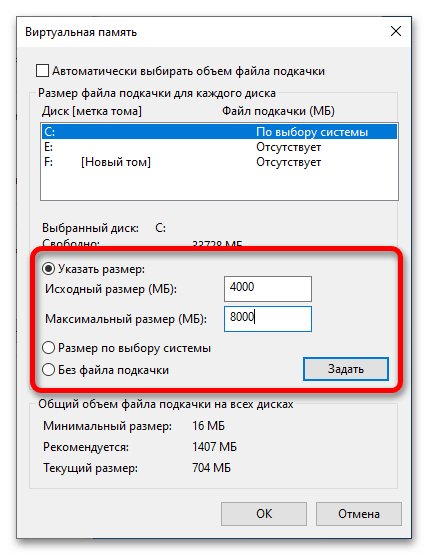
Пользователи Windows 11 для решения поставленной задачи должны выполнить следующие действия:
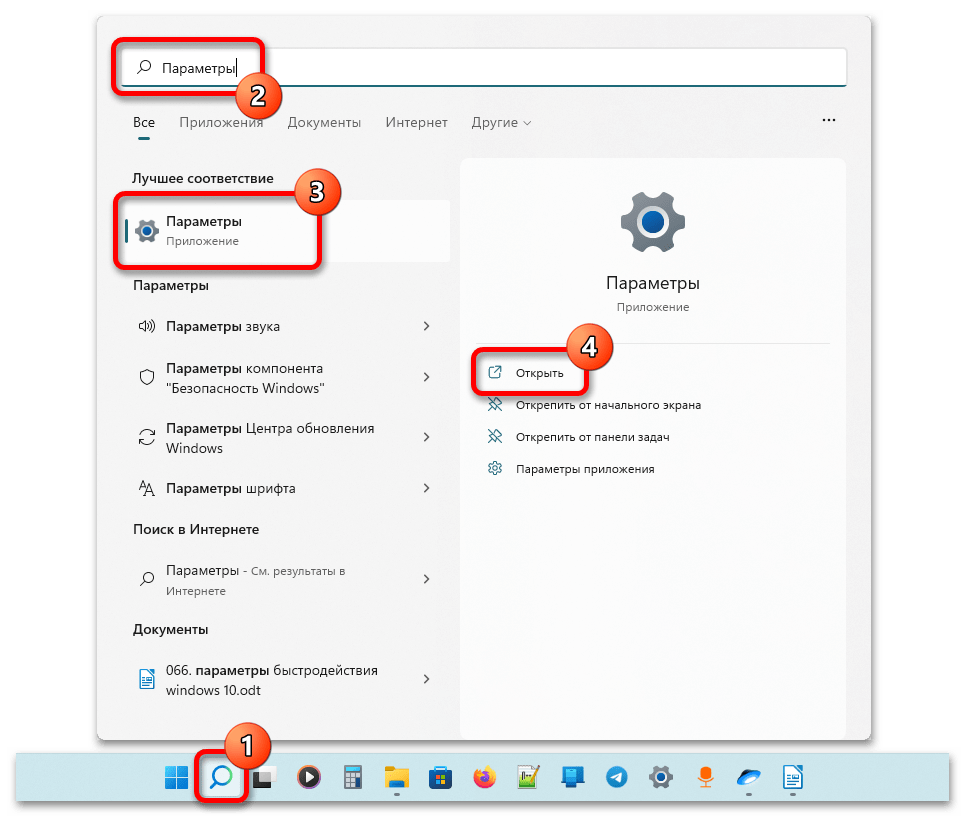
-
Откройте окно системных параметров любым доступным способом. Проще всего это сделать, воспользовавшись поиском. Щелкните по соответствующей иконке на панели задач и введите запрос «Параметры» . В результатах выдачи щелкните по названию одноименного приложения.
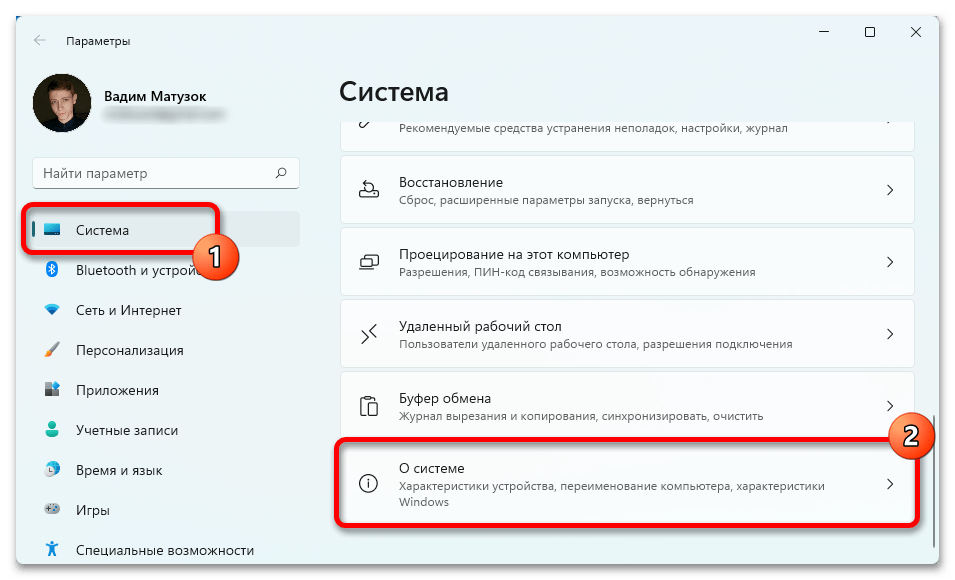

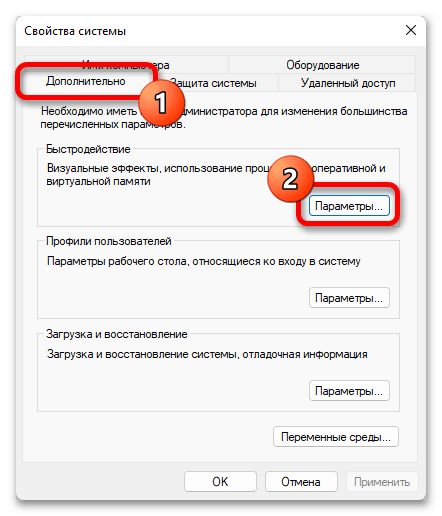
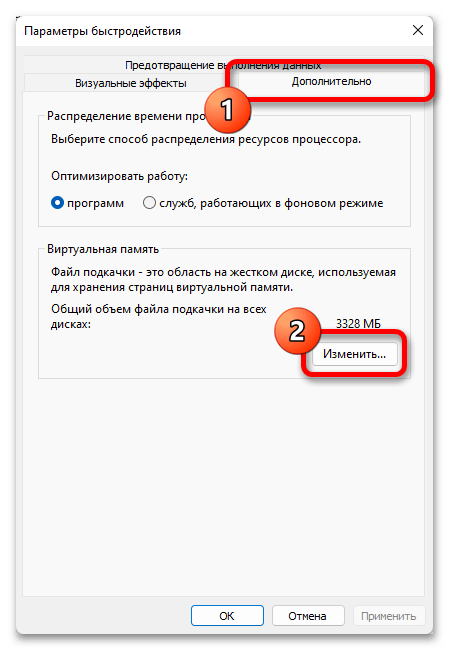
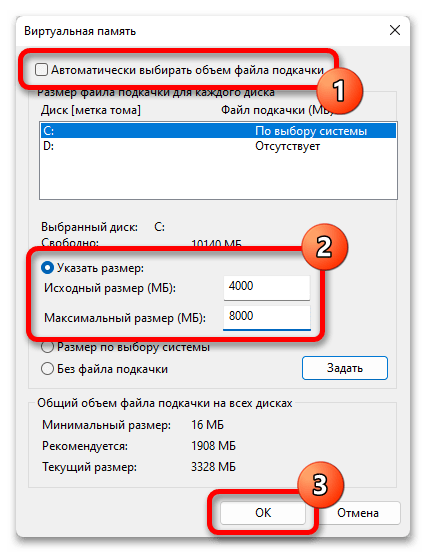
Важно! Вычислить оптимальный размер файла подкачки для конкретного ноутбука можно по формуле. На нашем сайте есть отдельная статья, посвященная этой теме. При необходимости рекомендуем ознакомиться с изложенной там информацией, перейдя по ссылке ниже.
Подробнее: Как определить оптимальный размер файла подкачки в Windows
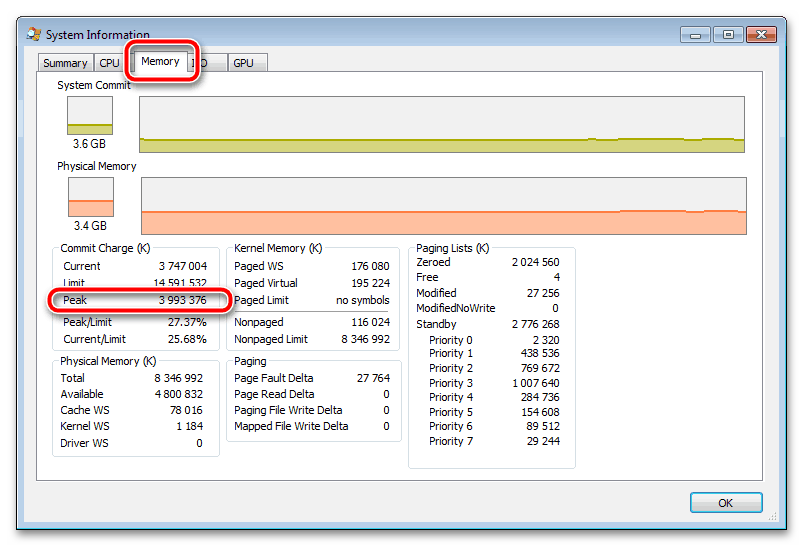
Вариант 2: Видеопамять
Ноутбуки зачастую поставляются в комплекте с интегрированным видеочипом, который распаян непосредственно на кристалле процессора, а в более дорогих моделях видеокарта вовсе вынесена в отдельный чип и является дискретной. Этот компонент отвечает в основном за обработку трехмерных объектов, но может участвовать и в других расчетах. На его производительность влияет множество характеристик, одна из которых — память. При необходимости ее можно увеличить программным способом. На нашем сайте есть отдельная статья, в которой автор предоставляет методы как для интегрированной видеокарты, так и для дискретной.

Вариант 3: Постоянная память
В процессе пользования ноутбуком можно столкнуться с нехваткой дискового пространства для хранения файлов. В таком случае есть несколько решений возникшей проблемы — очистка уже занятого объема постоянной памяти, подключение нового или замена уже имеющегося накопителя.
Способ 1: Очистка занятого пространства диска
Если на диске ноутбука заканчивается свободное пространство, его можно расширить путем удаления ненужных файлов. Первостепенно рекомендуется удалить удаленные файлы. Дело в том, что в любой операционной системе Windows после нажатия на кнопку «Удалить» данные не очищаются, а переносятся в отдельную папку, так что физически они еще продолжают занимать свободное пространство накопителя.
Чтобы стереть их окончательно, потребуется применить специальное программное обеспечение от стороннего разработчика или воспользоваться соответствующими штатными инструментами. Об этом подробно рассказывается в отдельной статье на нашем сайте.

В процессе пользования ноутбуком в нем копятся временные файлы, важные только в момент работы с определенным программным обеспечением и создаваемые при его установке. После выполнения этой процедуры они не нужны, и их можно удалить. Для этого используются специальные программы, но при необходимости есть возможность произвести очистку и вручную. В другой публикации на сайте подробно рассматривается этот вопрос.

Единовременно освободить большой объем памяти на диске можно путем удаления установленного программного обеспечения. Если на ноутбуке есть неиспользуемые приложения, их рекомендуется деинсталлировать. Для этого можно воспользоваться специализированными программами или произвести процедуру штатными средствами Windows. В другом материале на нашем сайте все эти способы подробно описаны.
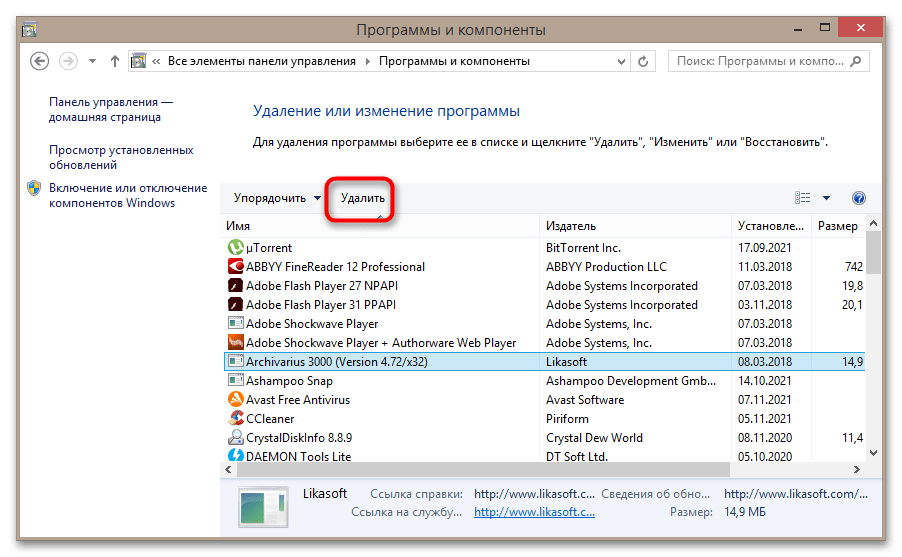
Обратите внимание! Сторонними разработчиками создано множество приложений, целью которых является качественная очистка дискового пространства. Каждый подобный продукт уникален по-своему, поэтому перед выбором рекомендуем ознакомиться с кратким описанием таких решений. Сделать это можно, перейдя по ссылке ниже.
Подробнее: Программы для очистки компьютера от мусора
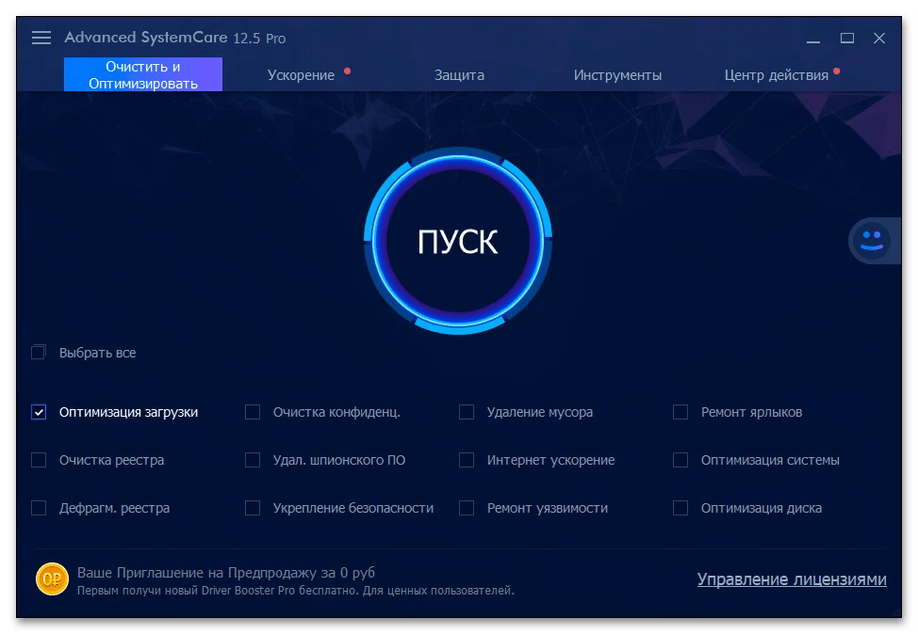
Способ 2: Установка дополнительного накопителя
В отличие от персональных компьютеров с системным блоком, подключить дополнительный накопитель к ноутбуку бывает непросто, а в исключительных случаях вовсе невозможно. Основная проблема заключается в том, что корпус устройства потребуется разобрать, чтобы добраться до свободных слотов памяти. Если ранее у вас не было опыта в подобных мероприятиях, рекомендуем не проводить процедуру самостоятельно, а обратиться в сервисный центр за помощью.
В случае установки дополнительного жесткого диска или твердотельного накопителя вручную перед разборкой следует удостовериться, что свободные слоты для нужного типа носителя есть на плате ноутбука. Разбирать его для этого не обязательно, проще всего вбить модель устройства в любую поисковую систему с припиской «характеристики» . В результатах затем следует найти интернет-магазин, в котором приводится подробная спецификация ноутбука, или полноценную статью с детальным обзором.
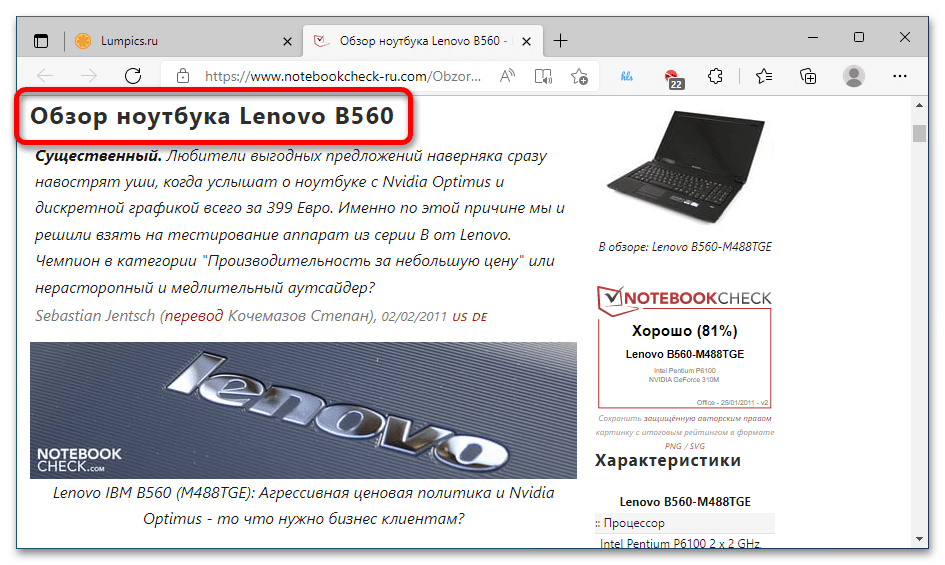
Если свободный слот для подключения дополнительного накопителя есть, можно приступать к его установке. Необходимо аккуратно разобрать корпус, подключить к соответствующему разъему жесткий диск или твердотельный накопитель, а затем собрать корпус обратно. На нашем сайте есть подробная статья, в которой описываются все эти этапы.
Подробнее: Как заменить жесткий диск на персональном компьютере или ноутбуке

Важно! Если на ноутбуке нет свободных слотов для установки дополнительного носителя, но есть разъем для дисковода, подключить жесткий или твердотельный диск можно через него. Для этого потребуется приобрести специальный адаптер, в остальном же процедура установки не отличается. Но все равно рекомендуем предварительно ознакомиться с тематической статьей на нашем сайте, чтобы не допустить ошибок при выполнении поставленной задачи.
Подробнее: Как установить жесткий диск вместо CD/DVD-дисковода в ноутбуке
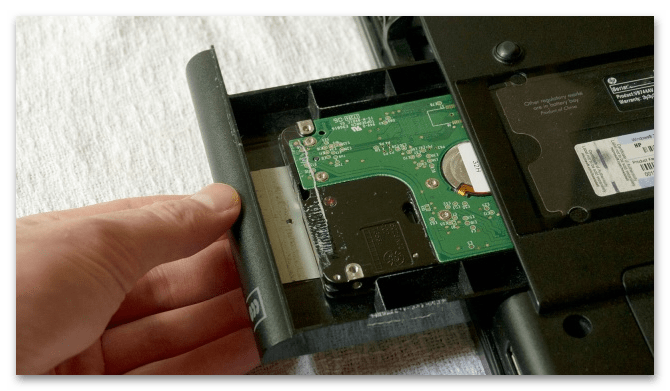
Вариант 4: Оперативная память
Немалая часть ноутбуков поставляется со свободными разъемами под оперативную память. Таким образом объем можно увеличить простым подключением дополнительных плашек к материнской плате. Но предварительно необходимо узнать, есть ли свободные слоты.
Сделать это можно посредством специальных приложений, которые предоставляют полную спецификацию ноутбука, или с помощью стандартных инструментов операционной системы. В первом случае рекомендуем обратиться за помощью к отдельной статье на нашем сайте. В ней рассказывается, как узнать количество оперативной памяти, установленной в ноутбуке, но описанными способами можно найти и информацию о количестве свободных слотов.
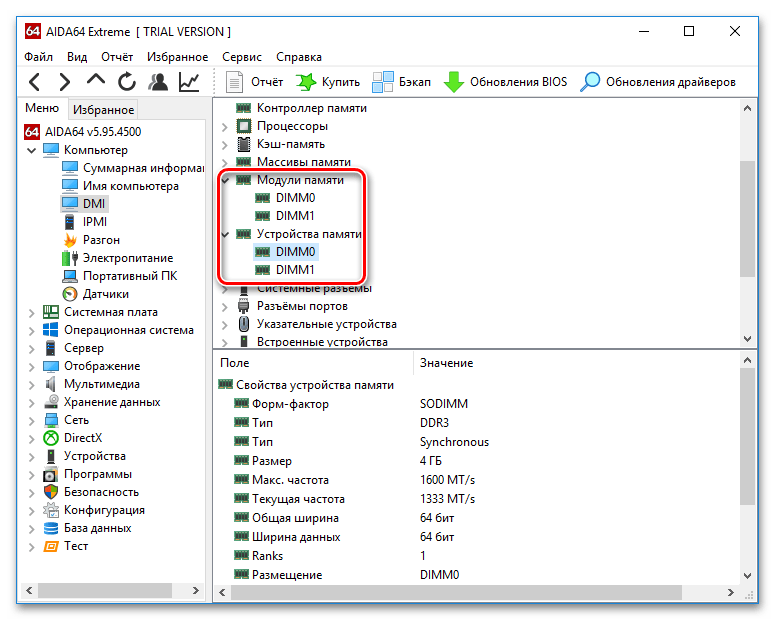
Для быстрого получения искомой информации в Windows 10/11 откройте «Диспетчер задач» любым доступным способом (проще всего это сделать, воспользовавшись комбинацией клавиш Ctrl + Shift + Esc) и перейдите во вкладку «Производительность». На боковой панели слева кликните по пункту «Память» и обратите внимание на строку «Использовано гнезд». Именно там и находится искомая информация.

Примечание! Увеличить объем оперативной памяти ноутбука можно не только установкой дополнительных плашек, но и путем замены уже имеющихся на аналоги с большей вместительностью.
Теперь следует узнать, какой максимальный объем оперативной памяти поддерживает ноутбук, чтобы не переплачивать на этапе покупки. Сделать это можно с применением инструментов операционной системы или посетив сайт производителя. Более подробно эти способы рассматриваются в другом материале на нашем сайте.
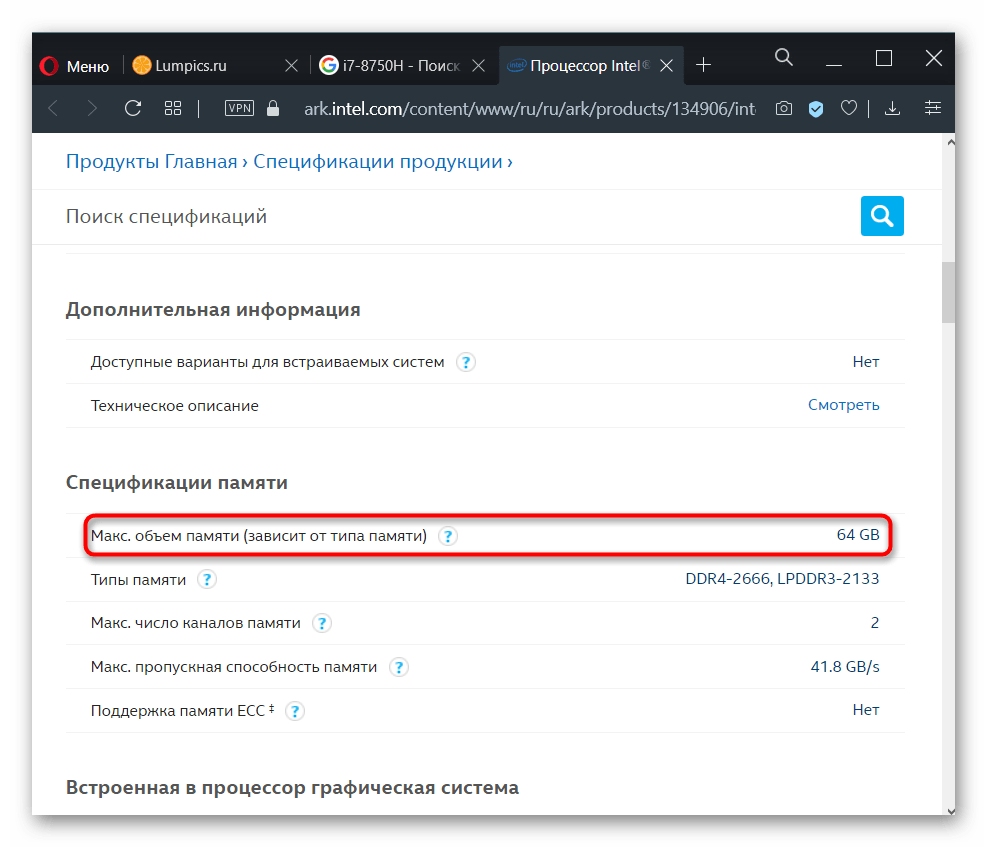
Следующим этапом является демонтаж корпуса ноутбука. Зачастую разбирать его полностью не потребуется, так как для слотов оперативной памяти есть специальные вырезы, скрывающиеся под защитной крышкой. В любом случае, чтобы не навредить устройству, ознакомьтесь со статьей на нашем сайте, в которой подробно рассказывается, как правильно разобрать ноутбук в домашних условиях.

Установите оперативную память в предназначенный для нее слот(ы). Эта процедура простая, но требует соблюдения некоторых норм. В отдельном материале на нашем сайте подробно рассказывается, как это сделать.

После выполнения указанных действий останется только собрать ноутбук. Для этого воспользуйтесь ранее предоставленной ссылкой на статью по разборке устройства. Основная задача — выполнять описанные там действия в обратном порядке.
Источник: lumpics.ru